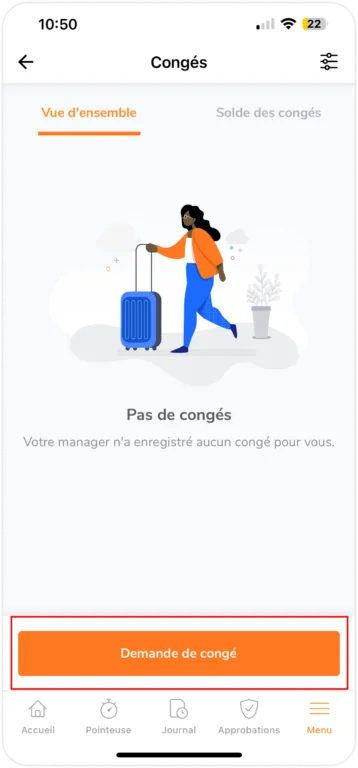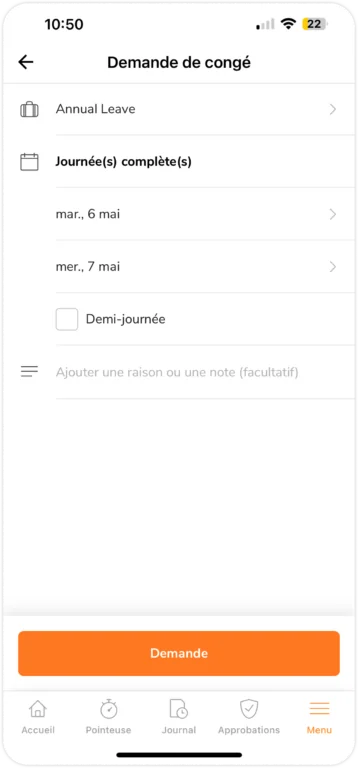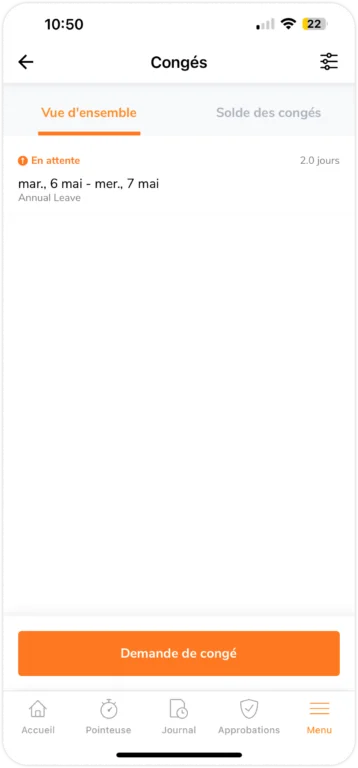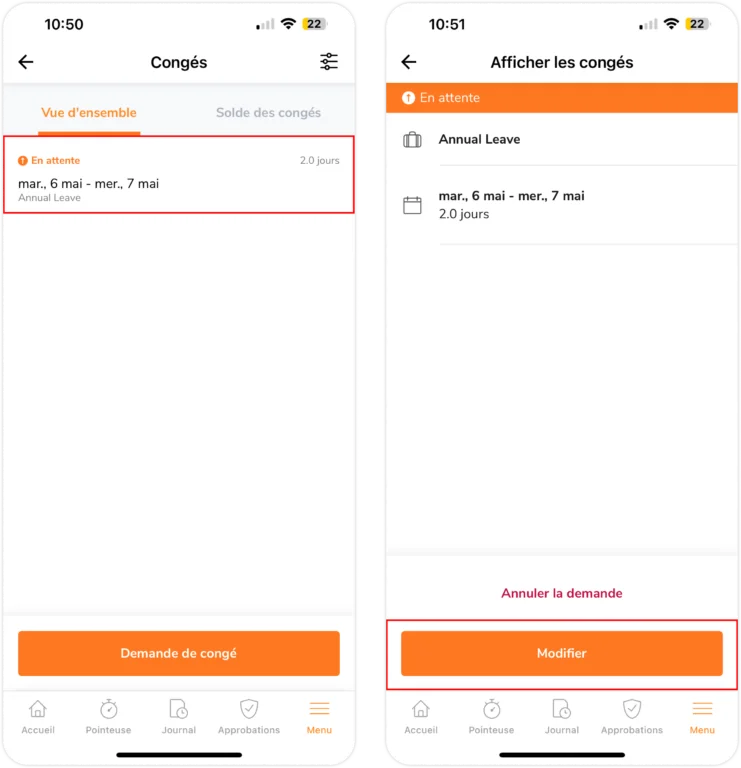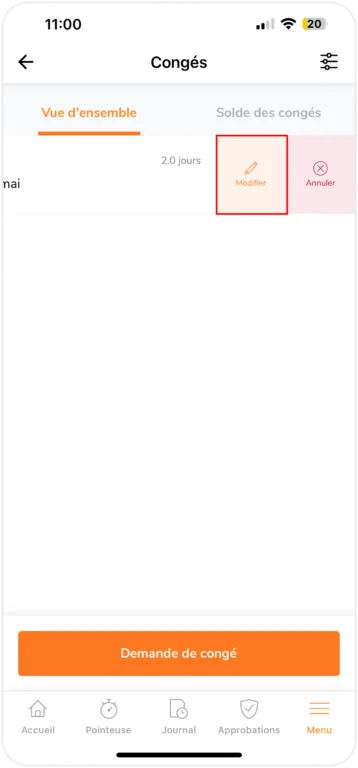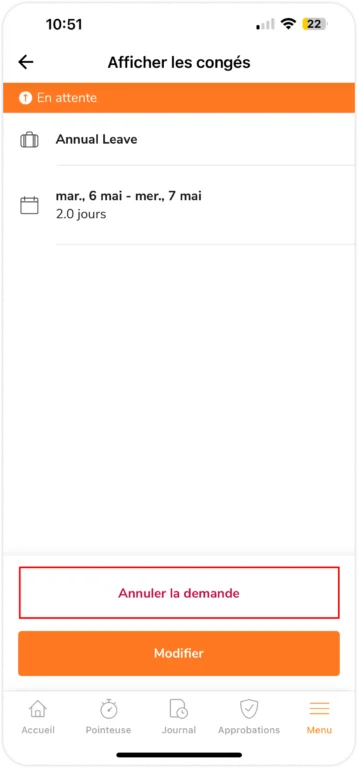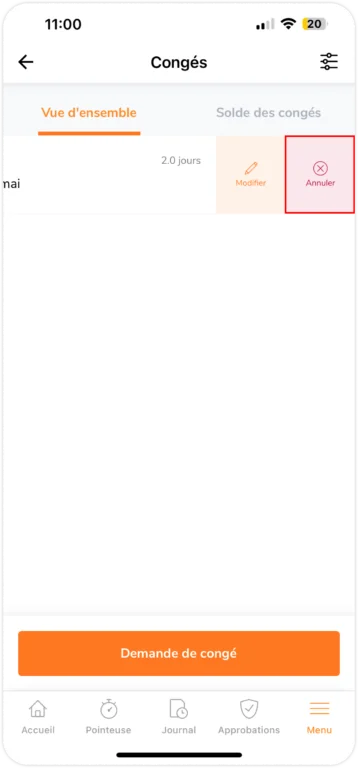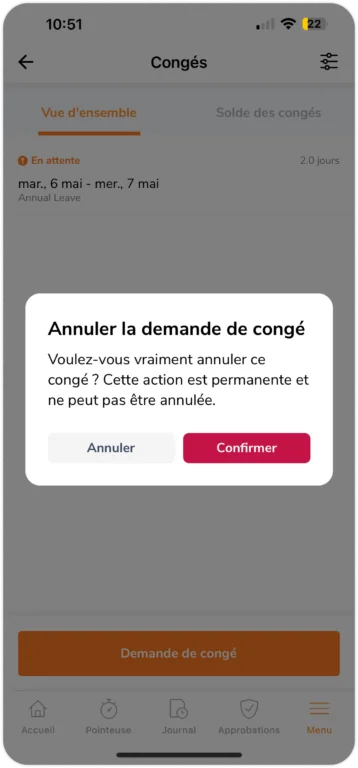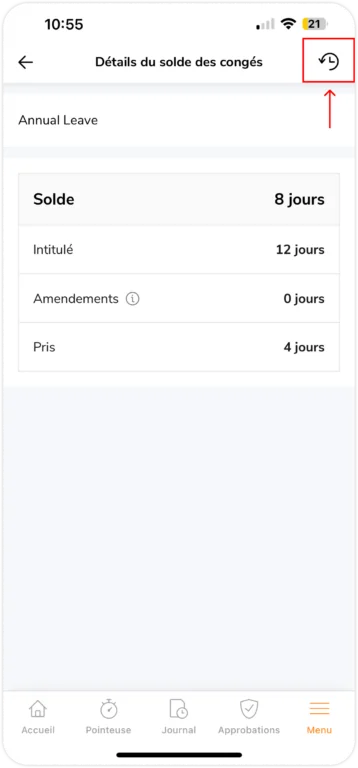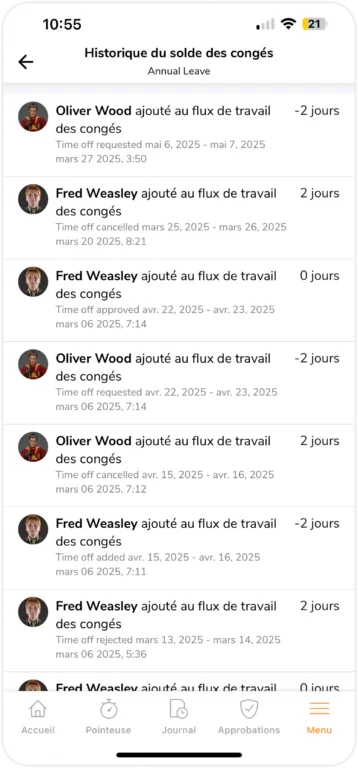Application mobile : demander et gérer des congés en tant que membre
Demandez des congés et gérez le statut des approbations en un seul endroit
Grâce à l’application de pointage de Jibble, les membres peuvent facilement demander et gérer leurs congés directement depuis l’application mobile, où qu’ils soient.
Important❗: sur le plan gratuit, les managers et administrateurs doivent ajouter manuellement les congés pour leurs membres. La possibilité pour les membres de demander des congés est réservée aux plans Premium et Ultimate.
Note : vous pouvez désormais envoyer des pièces justificatives pour chaque demande de congé via l’application web. En savoir plus sur la demande et la gestion des congés en tant que membre via l’application web.
Cet article aborde les sujets suivants :
Demander des congés
- Allez dans Menu > Congés.
- Appuyez sur le bouton Demande de congé.

- L’écran Demande de congé s’affichera.

- Remplissez les informations requises pour vos congés :
- Choisissez une politique de congés.
- Selon la politique sélectionnée, vous pouvez opter pour un ou plusieurs jours de congé, une demi-journée ou un nombre spécifique d’heures.
- Pour un ou plusieurs jours de congé, indiquez les dates de début et de fin.
- Pour une ou plusieurs demi-journées de congé, cochez la case et indiquez la plage horaire.
- Pour des heures de congé, spécifiez la date de début, l’heure de début et l’heure de fin.
- Si nécessaire, vous pouvez également inclure un motif ou une note.
Note : les heures de congé ne peuvent être ajoutées que jusqu’à 24 heures
- Appuyez sur Demande.

- Le congé demandé sera ajouté à votre aperçu des congés.
Notes :
- Une fois la demande de congé effectuée, elle sera en attente jusqu’à ce qu’une décision soit prise par votre manager.
- Si votre politique prévoit un certain nombre de congés, votre solde sera déduit lorsque vous demanderez des congés.
Modifier des congés
Important❗: la modification n’est possible que pour les demandes de congé en attente.
- Allez dans Menu > Congés.
- Pour affiner vos résultats, vous pouvez filtrer les congés par date, politiques et statuts des demandes, si nécessaire.
- Sélectionnez une demande de congé qui a été soumise mais qui est toujours en attente, puis appuyez sur le bouton modifier.

- Vous pouvez également faire glisser la demande de congé vers la droite depuis la page d’aperçu, puis appuyer sur l’icône en forme de crayon pour la modifier.

- Remplissez et modifiez les informations requises pour vos congés.
- Appuyez sur Enregistrer.
Annuler des congés
Vous pouvez annuler une demande de congé en attente si vous décidez de ne pas y donner suite. Les congés annulés apparaîtront dans votre aperçu des congés et ne seront pas supprimés.
Important❗: seules les demandes en cours peuvent être annulées.
- Allez dans Menu > Congés.
- Pour affiner vos résultats, vous pouvez filtrer les congés par date, politiques et statuts des demandes, si nécessaire.
- Sélectionnez une demande de congé en attente.
- Pour annuler la demande, appuyez sur l’option Annuler la demande sur l’écran Afficher les congés.

- Vous pouvez également faire glisser la demande de congé vers la droite depuis la page d’aperçu, puis appuyer sur l’icône annuler.

- Une fenêtre s’affichera pour vous demander de confirmer l’action souhaitée..

- Appuyez sur Confirmer et votre demande de congé sera annulée.
Note : lorsque vous annulez une demande de congé, votre solde de congés est rétabli si un droit spécifique est prévu dans la politique de congés.
Statuts des congés
Il existe quatre statuts pour une demande de congé : en attente, approuvé, annulé ou rejeté.
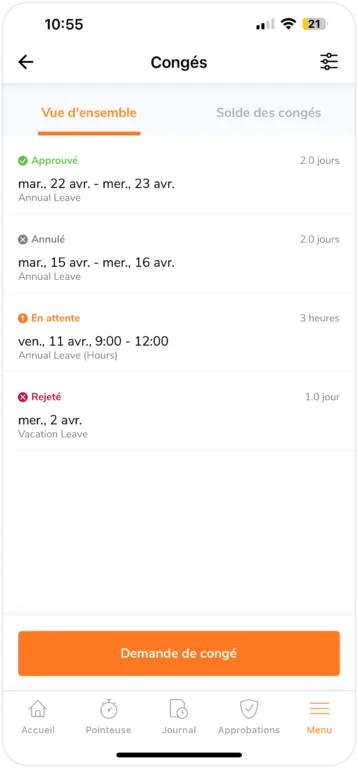
| Statuts des congés | Définition |
| En attente | Les demandes de congé récemment ajoutées apparaissent comme étant en attente. Elles peuvent encore être modifiées ou annulées à ce stade. Le solde des congés sera déduit tant que la demande reste en attente. |
| Approuvé | Ce statut s’affiche lorsque votre demande de congé a été approuvée par votre manager. Une fois approuvée, la demande ne peut plus être modifiée.
Note : les managers ont la possibilité d’annuler un congé déjà approuvé. |
| Annulé | Ce statut s’applique aux demandes de congé annulées par vous ou votre manager. Une demande annulée ne peut plus être modifiée. Si une demande de congé est annulée, le solde des congés sera rétabli. |
| Rejeté | Si votre manager refuse votre demande de congé, celle-ci apparaît comme rejetée. Une demande rejetée ne peut plus être modifiée ni éditée. Le solde des congés sera rétabli en cas de rejet. |
Solde des congés
Important❗: le solde des congés est réservé aux plans Premium et Ultimate.
Vous pouvez consulter votre droit aux congés ainsi que votre solde pour chaque politique de congés qui vous est attribuée. Accédez à l’aperçu du solde des congés en navigant vers l’écran Congés et en sélectionnant l’onglet Solde des congés.
Vous trouverez sous cet onglet des informations détaillées sur les congés reportés, les droits, les modifications, les congés pris et le solde restant pour chaque type de politique en matière de congés.
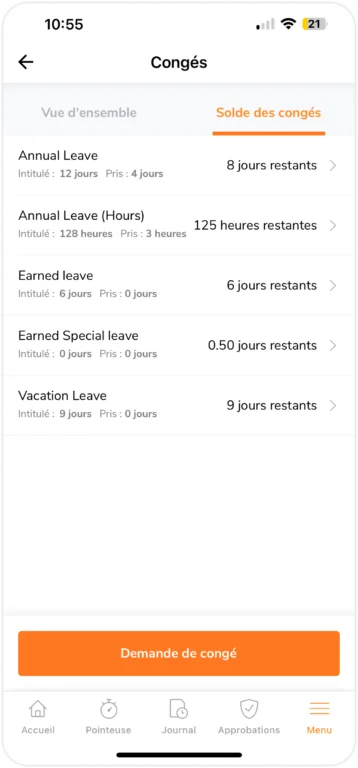
Suivez ces étapes pour voir l’historique complet de toutes les politiques de congés, ainsi que les actions de votre manager concernant vos demandes de congé, y compris les approbations, les annulations, les rejets et modifications de votre solde de congés :
- Allez dans Menu > Congés.
- Appuyez sur l’onglet Solde des congés.
- Sélectionnez le type de politique de congés que vous souhaitez consulter.
- Appuyez sur l’icône en forme d’horloge en haut à droite de la page.

- Tous les changements et modifications apportés à la politique en matière de congés seront visibles dans l’historique.

Chaque saisie dans l’historique inclut les informations suivantes :
- La personne responsable de la modification, y compris les processus manuels et automatiques du système.
- L’action effectuée sur la politique de congés ; « Ajouté au flux de travail des congés », y compris toute note ou tout commentaire, le cas échéant.
- Le montant total du solde de congés ajouté ou soustrait.
- La date et l’heure de la modification.